给大家讲解电脑系统一键装机
- 分类:帮助 回答于: 2021年05月23日 09:04:02
重装系统我们可以用硬盘重装,也可以用u盘启动盘来实现,下面小编给大家介绍如何一键装机,方法步骤不仅简单,电脑小白也不会遇到什么繁琐的问题。
1、打开软件,选择需要安装的win10位系统。(4g以上内存选择64位系统)

2、接着我们耐心等待下载重装资源。
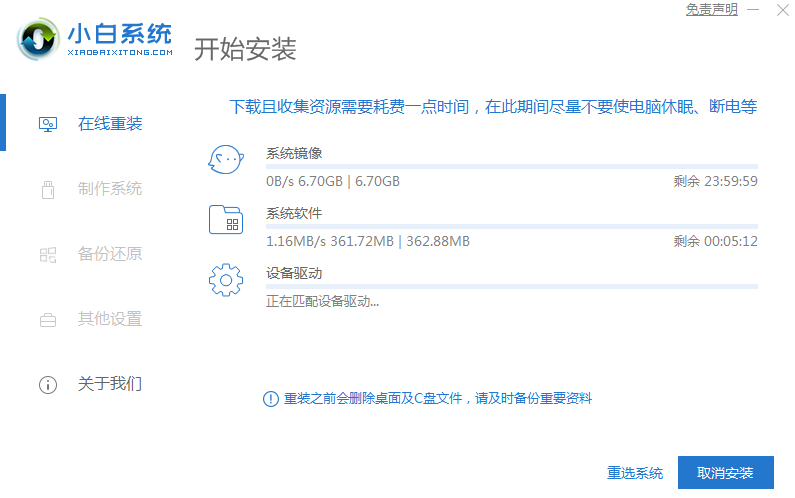
3、资源下载完成后,等待环境部署完毕重启即可。
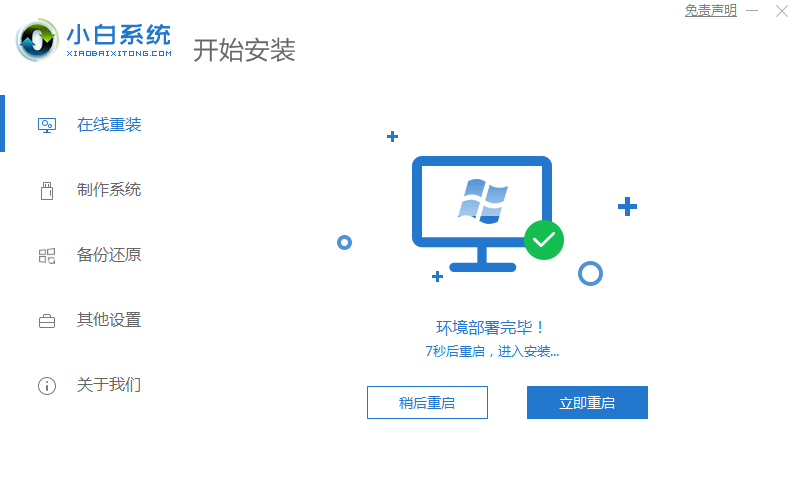
4、进入到pe系统后,打开小白工具,选择安装的系统,安装完成后重启即可。

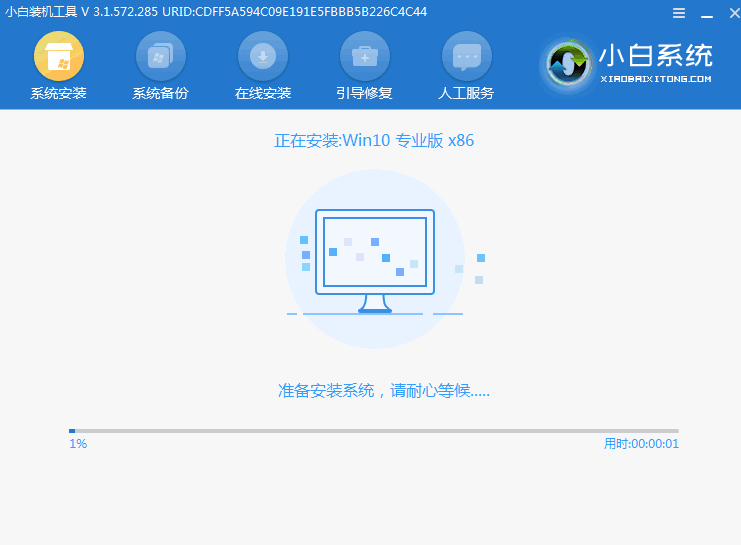
5、最后重启电脑进入win10桌面,系统安装完成,可以开始使用了。
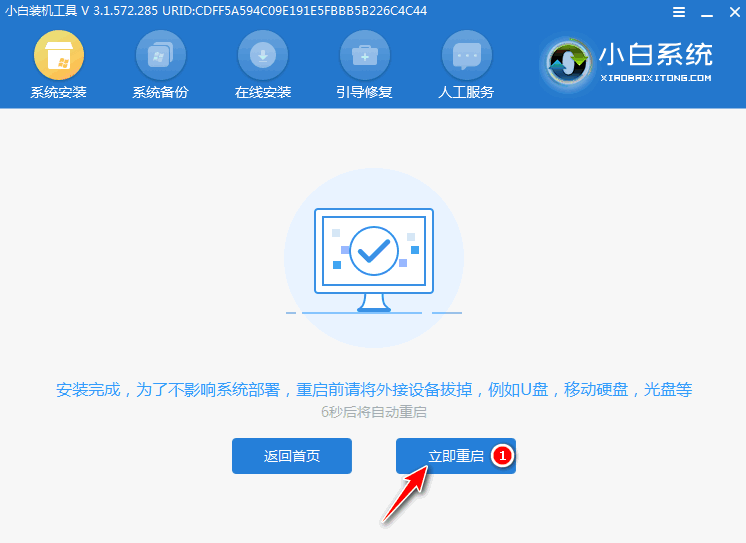
以上就是电脑一键装机的具体过程了,希望这篇文章对大家有帮助。
 有用
26
有用
26

分享


转载请注明:文章转载自 www.xiaobaixitong.com
本文固定连接:www.xiaobaixitong.com
 小白系统
小白系统
小白帮助
如果该页面中上述提供的方法无法解决问题,您可以通过使用微信扫描左侧二维码加群让客服免费帮助你解决。备注:人工客服仅限正常工作时间(周一至周六:9:00~12:00 2:00~6:00)

长按或点击右侧按钮复制链接,去粘贴给好友吧~


http://127.0.0.1:5500/content.htmlhttp://127.0.0.1:5500/content.htmlhttp://127.0.0.1:5500/content.htmlhttp://127.0.0.1:5500/content.htmlhttp://127.0.0.1:5500/content.htmlhttp://127.0.0.1:5500/content.htmlhttp://127.0.0.1:5500/content.htmlhttp://127.0.0.1:5500/content.htmlhttp://127.0.0.1:5500/content.html
取消
复制成功
电脑不能正常启动了怎么办
 1000
10002022/10/05
电脑重装系统教程
 1000
10002019/07/10
如何重装电脑系统最简单快捷
 1000
10002019/07/02
热门搜索
重装系统软件,小编教你重装系统软件哪个好
 1000
10002018/10/18
小编教你如何使用一键ghost还原系统.
 1000
10002017/08/10
小鱼一键重装系统软件重装win7系统图文教程
 1000
10002017/06/21
最新电脑系统重装图文教程
 1000
10002017/06/11
小白系统v8.16.5.1版本使用教程
 0
02017/03/06
小白一键重装系统使用教程(通用7.1及以下版本)
 0
02017/03/06
重要警示:辨别真假小白一键重装系统
 0
02017/03/06
上一篇:教大家固态硬盘如何重装系统
下一篇:大家知道更换固态硬盘需要重装系统吗
猜您喜欢
- 详细教你重装系统出现bootingWindows..2021/03/25
- 电脑总是死机怎么解决2020/06/18
- 笔记本蓝屏,小编教你怎么解决..2018/05/08
- 一键重装系统按哪个键2020/08/11
- 联想笔记本电脑开不了机怎么办怎么重..2022/11/01
- 电脑蓝屏了怎么解决2020/10/10
相关推荐
- 垂直同步是什么意思,小编教你游戏垂直..2018/09/01
- 笔记本电脑键盘失灵一键修复怎么做..2021/03/16
- 雨林木风xp系统一键安装图文教程..2017/06/09
- ipad悬浮按钮顶层菜单在哪里设置..2021/02/10
- 电脑蓝屏死机怎么办2020/02/27
- 怎么隐藏qq号,小编教你怎么隐藏qq号..2018/08/10
文章已经到底了,点击返回首页继续浏览新内容。

















